Notice HP DESKJET DJ3520

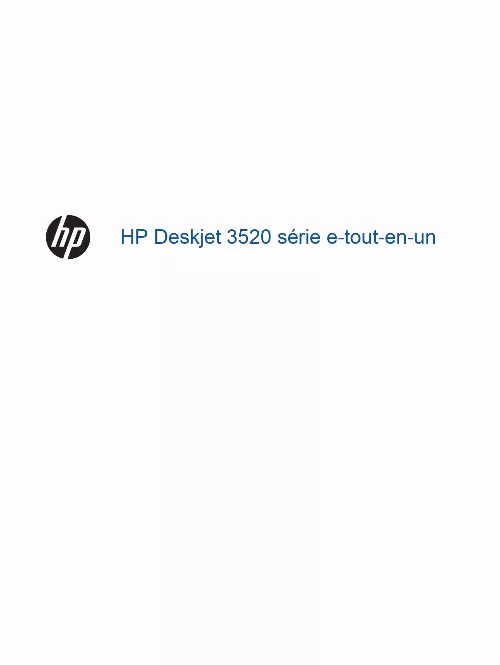
Extrait du mode d'emploi HP DESKJET DJ3520
Les instructions détaillées pour l'utilisation figurent dans le Guide de l'utilisateur.
2 Annuler : Met fin à l'opération en cours, restaure les paramètres par défaut. 3 Bouton Séléction: bouton contextuel qui change en fonction de ce qui est affiché à l'écran. 4 Bouton Haut : utilisez ce bouton pour parcourir les menus et sélectionner le nombre de copies. 5 Bouton Bas : utilisez ce bouton pour parcourir les menus et sélectionner le nombre de copies. 6 OK : permet de confirmer la sélection actuelle. 7 Bouton et voyant d'état Sans fil : Un voyant bleu indique une connexion sans fil. Appuyez sur le bouton pour afficher l'état sans fil et les options de menu. Appuyez sur le bouton et maintenez-le enfoncé jusqu'à ce que le voyant clignote pour démarrer le mode Bouton WPS (Wi-Fi Protected Setup). 8 Bouton ePrint : En appuyant sur le bouton, le menu des services Web s'affiche dans lequel vous pouvez visualiser l'adresse de messagerie et créer les paramètres ePrint. 9 Bouton activé : Permet d'allumer ou d'éteindre l'imprimante. Paramètres sans fil Appuyez sur le menu Sans fil pour afficher l'état de liaison sans fil et les options de menu. · Si l'imprimante est connectée au réseau sans fil, l'écran affiche Connecté et l'adresse IP de l'imprimante. · Si l'option Sans fil est désactivée (radio sans fil éteinte) et que le réseau sans fil n'est pas disponible, l'écran affiche Sans fil désactivé. · Si l'option Sans fil est activée (Radio ss fil ON) et que vous ne disposez pas d'une connexion sans fil, l'écran affiche le processus Connexion en cours ou Non connecté. Vous pouvez utiliser l'écran de l'imprimante pour extraire des informations sur votre réseau sans fil, établir une connexion sans fil et davantage. 6 Apprenez à utiliser l'appareil HP e-All-in-One Apprenez à utiliser l'appareil HP eAll-in-One Procédures Imprimez une page de configuration du réseau. La page de configuration du réseau affiche l'état du réseau, le nom d'hôte, le nom du réseau et davantage. Imprimez le rapport de test du réseau sans fil. Le rapport de test du réseau sans fil affiche les résultats du diagnostic pour l'état du réseau sans fil, la force du signal sans fil, les réseaux détectés et davantage. Restaurez les paramètres réseaux aux paramètres par défaut. Activez ou désactivez le paramètre Sans fil. Etablissez une connexion WPS (Wi-Fi Protected Setup). Instructions 1. [...] 42 Mise en réseau. 48 Assistance HP. 48 10 Renseignements techniques Avertissement. 51 Informations relatives au microprocesseur de cartouches. 51 Caractéristiques techniques. 52 1 Sommaire Programme de gestion des produits en fonction de l'environnement. 54 Déclarations de réglementation. 58 Index. [...]..
Téléchargez votre notice ! Téléchargement gratuit et sans inscription de tous types de documents pour mieux utiliser votre imprimante HP DESKJET DJ3520 : mode d'emploi, notice d'utilisation, manuel d'instruction. Cette notice a été ajoutée le Mardi 6 Juin 2022. Si vous n'êtes pas certain de votre références, vous pouvez retrouvez toutes les autres notices pour la catégorie Imprimante Hp.
Le mode d'emploi HP DESKJET DJ3520 vous rend service
La notice de l'imprimante multifonction jet d'encre HP DESKJET DJ3520 vous proposera des solutions si vous avez un papier coincé dans la partie haute de l'imprimante. Vous ne retrouvez plus le menu "copie noir" ou "couleur" sur écran de votre imprimante multifonction jet d'encre HP DESKJET DJ3520. Vous ne parvenez donc pas à choisir le menu afin de faire des copies d'écran. Vous avez changé les cartouches d'encre de votre imprimante multifonction jet d'encre mais le voyant de la cartouche clignote toujours et vous ne pouvez pas imprimer. Vous souhaiteriez savoir comment scanner un document avec votre imprimante multifonction jet d'encre.


